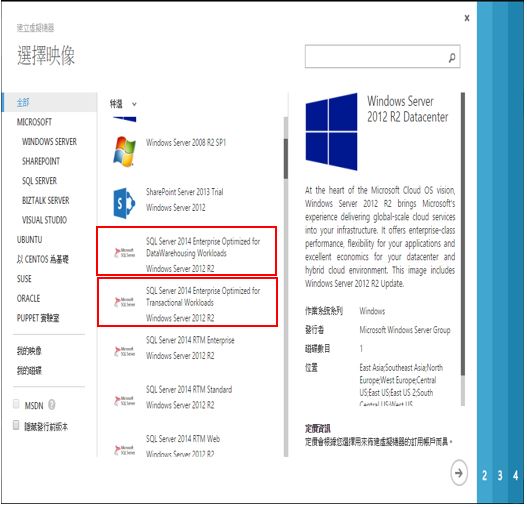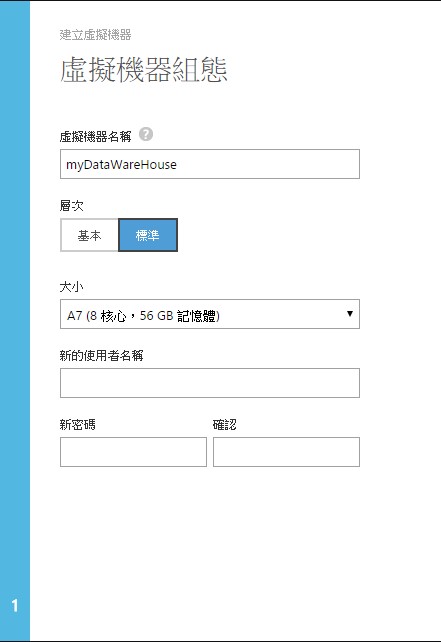Azure虛擬機器組件庫釋出針對交易和資料倉儲的資料負載全新優化的虛擬機器映像檔
我們很高興宣布Microsoft Azure 虛擬機器組件庫釋出全新優化的SQL Server 映像檔。這些預先配置好的映像檔對於交易及資料倉儲的資料負載進行優化,並分別使SQL運行於Azure VMs上擁有最佳的實務表現。
有哪些預先配置的虛擬機器映像檔可以使用 ?
在Azure VM組件庫中有下列四個新的預先配置的虛擬機器映像檔可以使用:
- SQL Server 2014 Enterprise Optimized for Transactional Workloads on Windows Server 2012 R2
- SQL Server 2014 Enterprise Optimized for Data Warehousing on Windows Server 2012 R2
- SQL Server 2012 SP2 Enterprise Optimized for Transactional Workloads on Windows Server 2012
- SQL Server 2012 SP2 Enterprise Optimized for Data Warehousing on Windows Server 2012
目前在虛擬機器實體上的映像檔允許附加16個data disks,用以提供最高的流量(或總頻寬)。這些實體是Standard Tier A4, A7, A8 和A9,及Basic tier A4。欲了解更多大小和選項的細節,請參考Azure虛擬機器和雲端服務大小。
如何開始從組件庫使用新的交易 / 資料倉儲映像檔 ?
透過Azure 入口網站開始使用優化的交易或資料倉儲虛擬機器映像檔
- 登入Azure 入口網站
- 點選左下角的新增,然後點選計算,再點選虛擬機器,然後點選從組件庫
- 在虛擬機器映像檔選擇頁面,選擇其中一個交易或資料倉儲的SQL Server映像檔
4. 在虛擬機器組態頁面中的大小選項,選擇一個可支援的大小
請注意,只有Standard tier A4, A7, A8 and A9 and Basic Tier A4可支援,若企圖選擇未支援的虛擬機器大小將會使得虛擬機器建置失敗
5. 等待虛擬機器建置完成,在這期間你可以在虛擬機器的頁面查看準備狀態。
除此之外,你可以使用PowerShell Commandlet New-AzureQuickVM來建置虛擬機器。您將會需要輸入您的雲端服務名稱、虛擬機器名稱、映像檔名稱、管理者使用名稱和密碼等作為參數。取得映像檔名稱的簡易方法是使用Get-AzureVMImage列出所有可用的虛擬機器名稱。
在交易 / 資料倉儲映像檔中有哪些特定的組態 ?
這些優化的映像檔是以Performance Best Practices for SQL Server in Azure Virtual Machines為基礎,包括以下:
|
|
|
交易 |
資料倉儲 |
|
|
硬碟組態 |
附加的硬碟數 |
15 |
15 |
|
|
儲存空間
|
兩個儲存池: - 一個資料池有12個data disk;固定大小為12TB; 欄位=12 - 一個紀錄池有3個data disks;固定大小為3TB; 欄位=3 剩下的一個data disk(第16個)由使用者自行附加以及使用。 |
|||
|
Stripe size = 64 KB |
Stripe size = 256 KB |
|||
|
硬碟大小、快取、配置大小 |
1 TB each, HostCache=None, NTFS Allocation Unit Size = 64KB |
|||
|
SQL組態
|
啟動參數 |
-T1117當資料庫需要自動增長時,幫助維持資料檔案擁有相同大小 -T1118協助TEMPDB的可擴充性(瞭解更多) |
||
|
復原模式 |
No change |
Set to “SIMPLE” for MODEL database using ALTER DATABASE |
||
|
設定預設位置 |
移動SQL Server 錯誤日誌和追蹤文件目錄至data disks |
|||
|
資料庫預設位置 |
系統資料庫移至Data Disks 使用者資料庫建立位置改變至data disks |
|||
|
即時文件初始化 |
Enabled |
|||
|
Locked pages |
Enabled (瞭解更多) |
|||
FAQ
1.優化和非優化的映像檔價錢有無任何差別?
沒有。全新優化的映像檔的定價模式與非優化映像檔完全相同(瞭解更多),不需額外的成本。注意,虛擬機器實體的大小越大,成本越高。
2.有無任何其他效能修正我必須考慮的?
有,考慮以下與SQL Server相關的效能修正
3.我要如何能夠找到更多儲存空間的資訊?
請參考儲存空間FAQ。
4.全新資料倉儲映像檔與先前舊有的有甚麼差別?
先前的資料倉儲映像檔需要顧客去執行額外的步驟,像是建立VM後需自行附加data disks,但是新的資料倉儲映像檔在建立完成後便準備完成,更加精簡,也更不容易出錯。
5.如果我想要使用舊有的資料倉儲版本,是否有辦法可以使用?
舊有的VM映像檔還可以使用,只是不能直接從組件庫存取,但您可以使用Powershell commandlets來建立。舉例來說,你可以使用Get-AzureVMImage列出所有映像檔,一但你找出舊有的
資料倉儲映像檔的描述及發佈日期,您可以使用New-AzureVM來使用相對應的映像檔。
參觀我們的Azure portal並且試用新的SQL VM映像檔,告訴我們您的感受,給予我們回饋。
透過您喜愛的社群網路頻道讓您的同事知道新的VM映像檔已經可以使用,並且別忘了在Twitter上追蹤@SQLServer,以及在Facebook上找到SQL Server專頁。